Bezplatné nastavenia DISM ++ a program čistenia

- 3926
- 1073
- Oskar Bartovič
Medzi našimi používateľmi bezplatných programov, ktoré nám umožňujú pohodlne nakonfigurovať systém Windows 10, 8, existuje pomerne málo relatívne málo -známych.1 alebo Windows 7 a ponúka ďalšie nástroje na prácu so systémom. V týchto pokynoch o DISM ++ - jeden z týchto programov. Ďalší nástroj, ktorý som odporučil, aby som sa oboznámil - Winaero Tweaker.
DISM ++ je koncipovaný ako grafické rozhranie pre zabudovaný systém Windows DISM Windows.Exe, umožnenie rôznych akcií týkajúcich sa záložného kopírovania a obnovy systému. Je to však zďaleka od všetkých možností dostupných v programe.
Dism Funkcie++
Program DISM ++ je k dispozícii s ruským jazykom rozhrania, a preto by nemali existovať ťažkosti pri jeho používaní (s výnimkou niektorých funkcií, ktoré sú pre začínajúceho používateľa nepochopiteľné).
Funkcie programu sú rozdelené do sekcií „Nástroje“, „ovládací panel“ a „nasadenie“. Pre čitateľa mojej stránky budú prvé dve sekcie, z ktorých každá je rozdelená na pododdiely.
Väčšina prezentovaných akcií sa dá vykonávať manuálne (odkazy v popise vedú k takýmto metódam), ale niekedy to urobíte pomocou nástroja, kde sa všetko zhromažďuje a funguje automaticky oveľa pohodlnejšie.
Náradie
V časti „Nástroje“ sú prítomné nasledujúce možnosti:
- Čistenie - Umožňuje vám čistiť priečinky systémov a súborov Windows, vrátane zníženia priečinka WINSXS, odstránenia starých ovládačov a dočasných súborov. Ak chcete zistiť, koľko miesta môžete zadarmo, označte potrebné prvky a kliknite na „Analýza“.

- Načítanie - Tu môžete povoliť alebo zakázať prvky automatického nakladania z rôznych systémových miest, ako aj nakonfigurovať režim spustenia služieb. Zároveň si môžete samostatne prezerať služby systému a používateľa (posledne uvedené je zvyčajne zakázané).
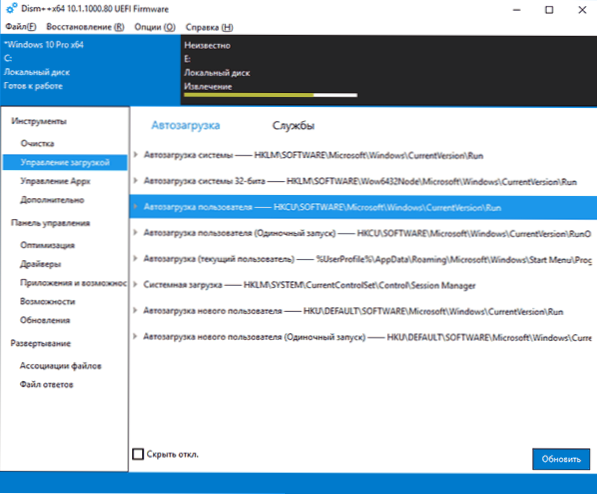
- Ovládanie Aplikácia - Tu môžete odstrániť aplikácie Windows 10 vrátane Built -in (na karte „Preventované aplikácie“). Cm. Ako vymazať zabudované -v aplikáciách Windows 10.
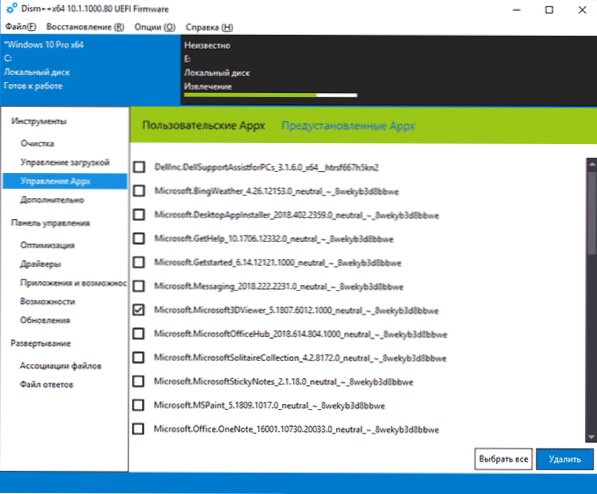
- Navyše - Asi jedna z najzaujímavejších sekcií s možnosťami vytvárania záloh pre Windows and Recovery, ktorá vám umožňuje obnoviť bootloader, resetovať systémové heslo, previesť ESD v ISO, vytvoriť Windows na Go Flash Drive, Upraviť súbor hostiteľov a nie iba.
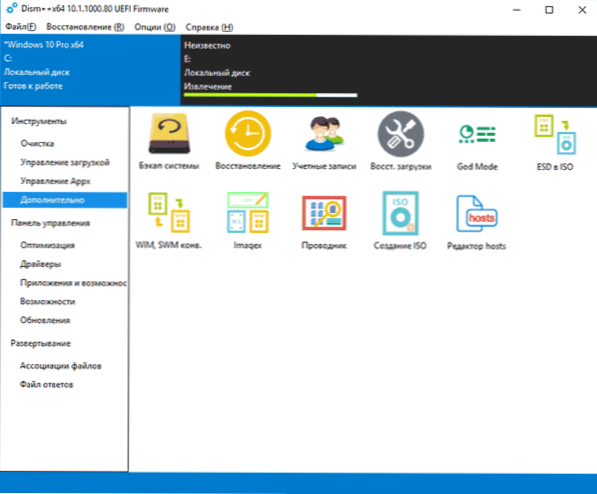
Malo by sa pamätať na to, že na prácu s poslednou časťou, najmä s funkciami obnovy systému zo zálohy, je lepšie spustiť program v prostredí obnovy systému Windows (viac o tom na konci pokynov), Zatiaľ čo samotný nástroj by nemal byť na disku, ktorý sa obnovuje buď pomocou načítavacej jednotky alebo nakladacieho flash jednotky alebo disku (priečinok môžete jednoducho umiestniť pomocou programu na nakladaciu flash jednotku so systémom Windows, načítať z tejto flash jednotky, Stlačte tlačidlo Shift+F10 a zadajte cestu k jednotke USB).
Ovládací panel
Táto časť obsahuje pododdiely:
- Optimalizácia - Windows 10, 8.1 a Windows 7, z ktorých niektoré bez programov môžu byť nakonfigurované v „parametroch“ a „ovládacích paneloch“ a pre niektoré - použite editor registra alebo politiku miestnej skupiny. Medzi zaujímavé: Odstránenie kontextových bodov ponuky, odpojenie automatickej inštalácie aktualizácií, odstránenie bodov z panela Fast -Access vodiča, vypnutie inteligentnej obrazovky, odpojenie obrancu systému Windows, vypnutie firewall a ďalších.
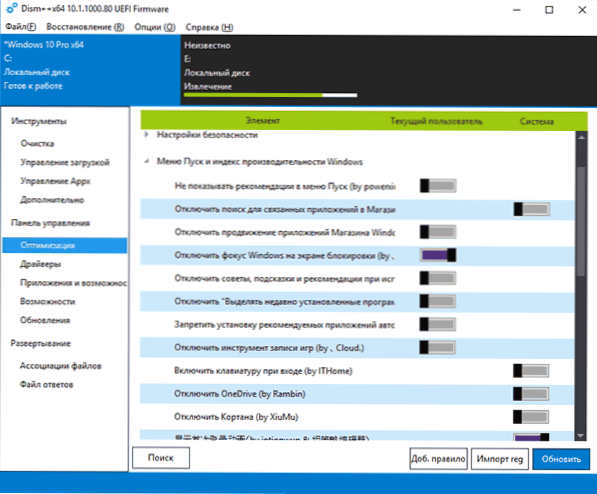
- Vodič - Zoznam ovládačov s možnosťou získať informácie o mieste svojej polohy, verzie a veľkosti, odstráňte ovládače.
- Aplikácie a príležitosti - Analóg tej istej časti ovládacieho panela Windows so schopnosťou vymazať programy, vidieť ich rozmery, povoliť alebo zakázať komponenty systému Windows.
- Možnosti - Zoznam ďalších systémových funkcií systému Windows, ktoré je možné vymazať alebo nainštalovať (pre inštaláciu označte položku „Show Everything“).
- Aktualizácie - Zoznam dostupných aktualizácií (na karte Windows Update, po analýze) s možnosťou získať URL na aktualizáciu a nainštalované balíčky na karte „Nainštalované“ s možnosťou odstraňovania aktualizácií.
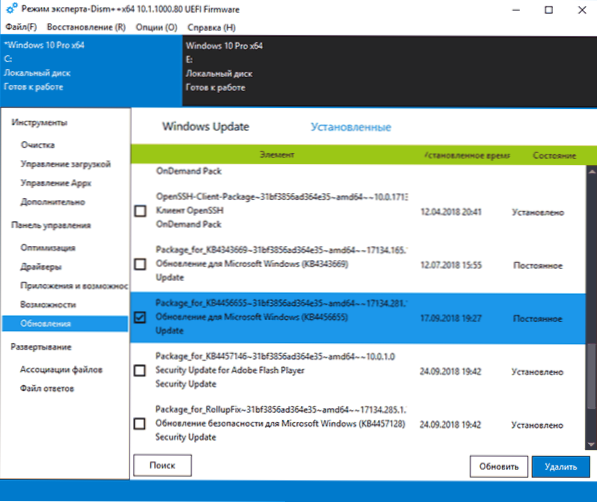
Ďalšie možnosti DISM++
V hlavnej ponuke nájdete niekoľko ďalších užitočných možností pre program:
- „Obnovenie - kontrola“ a „Restoration - Fix“ Vykonajte overenie alebo opravu komponentov systému Windows, podobne ako sa vykonáva pomocou DISM.exe a opísané v pokynoch na kontrolu integrity systémových súborov systému Windows.
- „Obnovenie - začínajúc v prostredí obnovy systému Windows“ - reštartovanie počítača a spustenie DISM ++ v prostredí obnovy, keď sa OS nezačína.
- Možnosti - Nastavenia. Tu môžete do ponuky pridať DISM ++, keď zapnete počítač. Môže to byť užitočné pre rýchly prístup k obnove bootovača alebo systému z obrázka, keď sa Windows nezačnú.
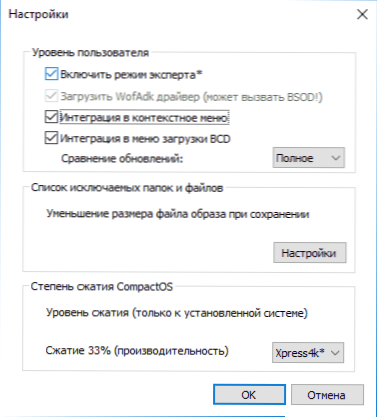
V prehľade som podrobne nepovažoval, ako používať niektoré z užitočných funkcií programu, ale tieto popisy zahrnem do príslušných pokynov, ktoré sú už prítomné na webe. Vo všeobecnosti môžem odporučiť Dism ++ na použitie za predpokladu, že rozumiete vykonaným akciám.
Môžete si stiahnuť DISM ++ z oficiálnej webovej stránky vývojára https: // github.Com/Chuyu-Team/Dism-Multi-Laguage/Releases

